罗技g502怎么调鼠标速度 罗技g502调整鼠标移动速度的步骤
更新时间:2024-04-28 18:05:05作者:huige
鼠标移动速度对于我们平时使用电脑或者游戏的时候是很重要的,所以我们可以根据自己的个人需求来进行调整,但是近日有用户在购买罗技g502之后,却不知道罗技g502怎么调鼠标速度,有一样需求的用户们,可以跟着小编一起来看看罗技g502调整鼠标移动速度的步骤。

具体步骤如下:
方法一、
1、下载G hub软件后打开软件。

2、点击设备后调节鼠标速度即可。
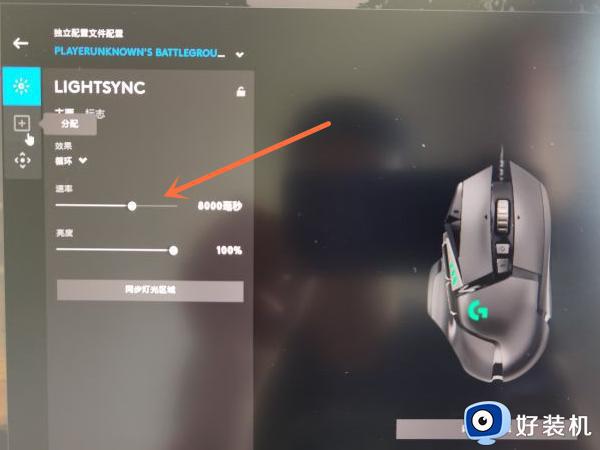
方法二、
1、在桌面上空白处点击鼠标右键,点【个性化】,点【高对比度设置】。
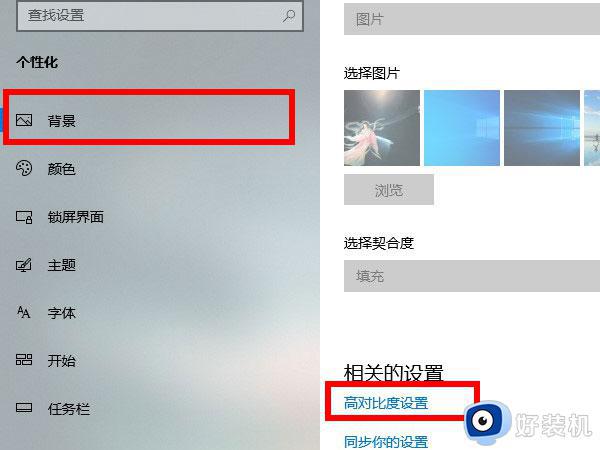
2、点击【鼠标指针】,点击【其他鼠标设置】。
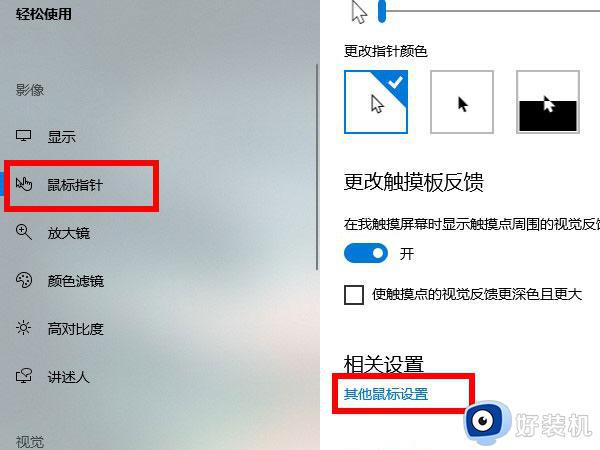
3、点【其他鼠标选项】,点【指针选项】,拖动指针移动速度滑块,点【确定】即可。
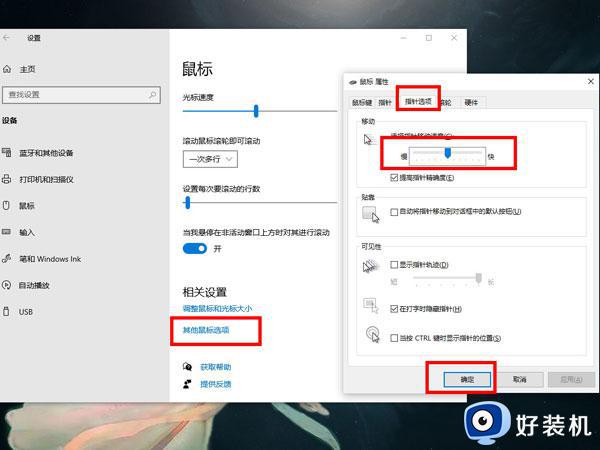
以上给大家介绍的就是罗技g502调鼠标速度的详细方法,大家如果有需要的话,可以参考上述方法步骤来进行调整,希望帮助刅大家。
罗技g502怎么调鼠标速度 罗技g502调整鼠标移动速度的步骤相关教程
- 罗技g502鼠标驱动怎么下载 罗技g502鼠标驱动在哪下载
- 罗技g502驱动安装教程 罗技g502鼠标驱动怎么安装
- 罗技g502驱动在哪下载 罗技g502下载驱动步骤
- 罗技鼠标g502驱动下载教程 罗技g502鼠标驱动在哪下载
- 罗技502鼠标宏设置教程 罗技g502鼠标宏怎么设置
- 罗技g502鼠标宏加特林压枪设置教程 罗技g502怎么设置鼠标宏压枪
- 罗技g502鼠标压枪宏设置方法 罗技g502鼠标宏怎么设置压枪
- 罗技怎么调鼠标灵敏度 罗技鼠标如何调整灵敏度高低
- 罗技gpw二代怎么调dpi 罗技gpw二代调鼠标dpi的方法
- 罗技鼠标驱动怎么调中文 罗技鼠标驱动怎么设置中文
- 电脑无法播放mp4视频怎么办 电脑播放不了mp4格式视频如何解决
- 电脑文件如何彻底删除干净 电脑怎样彻底删除文件
- 电脑文件如何传到手机上面 怎么将电脑上的文件传到手机
- 电脑嗡嗡响声音很大怎么办 音箱电流声怎么消除嗡嗡声
- 电脑我的世界怎么下载?我的世界电脑版下载教程
- 电脑无法打开网页但是网络能用怎么回事 电脑有网但是打不开网页如何解决
电脑常见问题推荐
- 1 b660支持多少内存频率 b660主板支持内存频率多少
- 2 alt+tab不能直接切换怎么办 Alt+Tab不能正常切换窗口如何解决
- 3 vep格式用什么播放器 vep格式视频文件用什么软件打开
- 4 cad2022安装激活教程 cad2022如何安装并激活
- 5 电脑蓝屏无法正常启动怎么恢复?电脑蓝屏不能正常启动如何解决
- 6 nvidia geforce exerience出错怎么办 英伟达geforce experience错误代码如何解决
- 7 电脑为什么会自动安装一些垃圾软件 如何防止电脑自动安装流氓软件
- 8 creo3.0安装教程 creo3.0如何安装
- 9 cad左键选择不是矩形怎么办 CAD选择框不是矩形的解决方法
- 10 spooler服务自动关闭怎么办 Print Spooler服务总是自动停止如何处理
